Ada yang suka edit foto dengan lightroom? Bagaimana? Apakah sudah tahu rumus lightroom yang kekinian? Wah, jangan sampai ketinggalan ya, karena akan berpengaruh pada kualitas foto yang kamu miliki.
Sebenarnya ada banyak rumus yang bisa digunakan sesuai dengan kebutuhan. Mengingat setiap orang memiliki hobi dan karakter masing-masing. Sehingga kebutuhan gaya editing and enhancing foto juga pasti berbeda.

 Aplikasi modify foto pada dasarnya ada berbagai macam. Namun, yang paling populer saat ini adalah Lightroom
Aplikasi modify foto pada dasarnya ada berbagai macam. Namun, yang paling populer saat ini adalah Lightroom
. Dengan aplikasi ini bisa mengubah tampilan menjadi lebih menarik. Bagi kamu yang masih awam tidak perlu khawatir. Ada banyak kemudahan bagi kamu untuk mempercantik foto dengan gaya editan bervariasi.
Daftar Isi Konten
Mengenal Aplikasi dan Rumus Lightroom
Mengedit foto adalah kebiasaan yang mungkin sudah populer saat ini. Kebanyakan orang mengedit foto terlebih dahulu sebelum diposting. Kebiasaan ini sudah tidak tabu lagi di mata banyak orang.
Salah satu aplikasi untuk mengedit foto adalah lightroom. Sebenarnya lightroom itu apa? Merupakan sebuah aplikasi besutan dari Adobe yang digunakan untuk image organizer dan manipulasi picture. Artinya dengan satu aplikasi sudah bisa digunakan untuk import, export, menyimpan, melihat, mengatur, dan lain sebagainya.
Aplikasi ini identik dengan teknik modifying berapa warna dan pencahayaan. Kamu bisa menggunakannya melalui PC baik home windows maupun Mac dan beberapa perangkat mobile seperti Android dan iOS.
Diperlukan keahlian khusus agar orang bisa mengedit foto menggunakan lightroom. Bahkan agar memudahkan pengguna yang masih pemula tersedia rumus lightroom. Berikut adalah penjelasannya untuk kamu.
Simak Ini: Lensa Progresif? Apa itu? Adakah Hubungan dengan Fotografi?
Rumus Lightroom Selfie
Sebagian dari pengguna ponsel asti sering melakukan selfie. Tetapi mungkin ada juga yang bingung untuk mengeditnya. Kini dengan aplikasi adobe lightroom semua bisa dilakukan dengan mudah.
Langkah yang harus kamu lakukan pertama adalah masuk ke menu LIGHT. Selanjutnya ikuti guide di bawah ini.
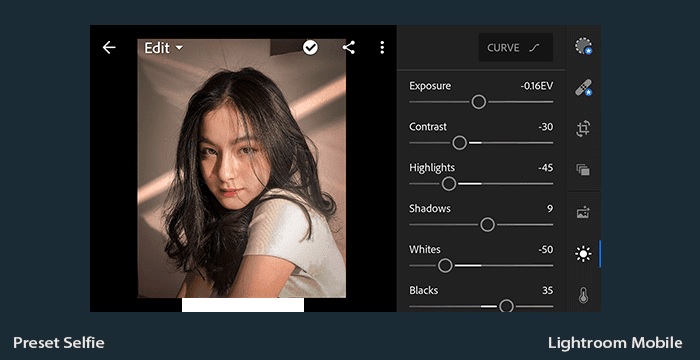
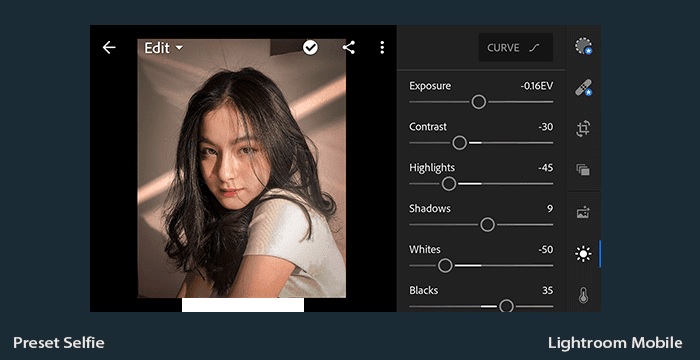 Exposure: -0.16 EV. Contrast: -30. Highlights: -45.
Exposure: -0.16 EV. Contrast: -30. Highlights: -45.
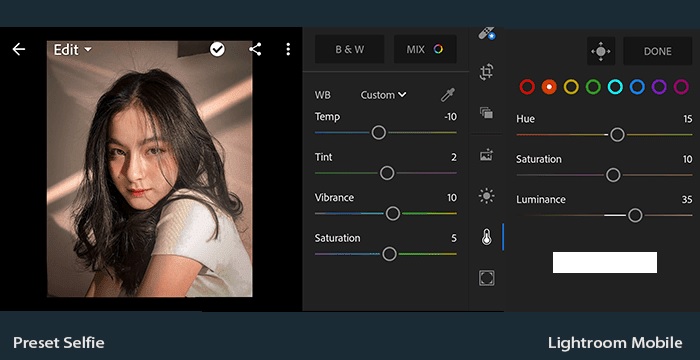
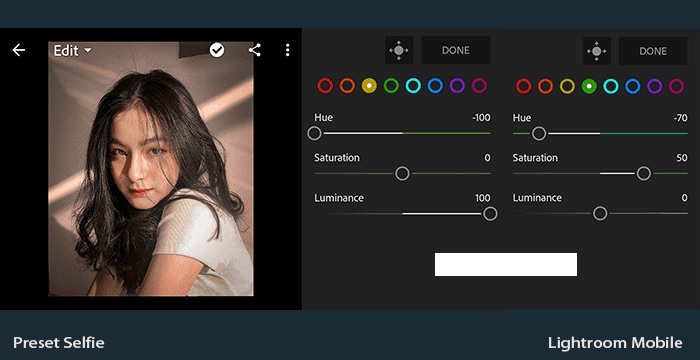
Darkness: 9.
Whites: -50.
Blacks: 35
.
Langkah kedua, masuk ke menu COLOR. Ikuti tutorial berikut
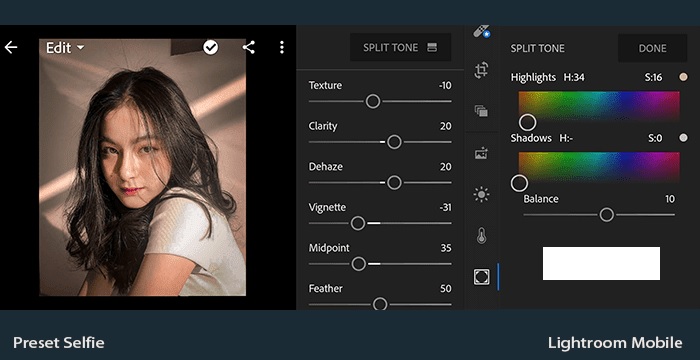
ini.
< img class =" aligncenter size-full wp-image-711" src= "https://tabik.id/wp-content/uploads/2021/08/2.-Gambar-2.jpg" alt
=" edit modify di lightroom mobile" width Size" 700"
height=”
360″/ > Contrast: -30. Langkah ketiga, beralih ke menu EFFECT pada Lightroom.
Texture: -10.
Rumus Lightroom Ala Selebgram Tentunya banyak orang yang penasaran dengan foto-foto para selebgram.
Memang fotonya terlihat
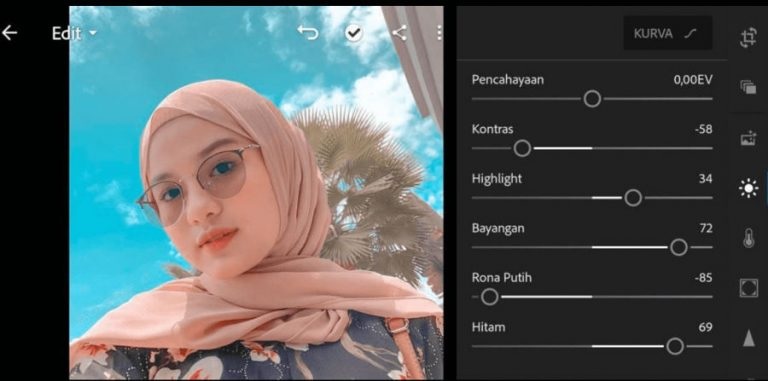
aesthetic dan tidak alay. Sehingga terkesan lebih natural serta nyaman dilihat. Beirkut adalah rumus lightroomnya untuk kamu:. Light Pengaturan cahaya ini bisa disesuaikan dengan foto yang kamu miliki.
Jika kamu berfoto di luar ruangan maka tidak perlu menaikkan exposure. Rona Putih: -85. Pada bagian ini kamu akan dibawa untuk mengatur temperatur, corak, dan
lain sebagainya.
Temperatur merupakan fitur
yang digunakan untuk mengatur suhu pada foto. Temp: 0. Corak: 0. Vibrance: +74. Kejenuhan: 0. Setelah itu masuk pada bagian kurva dan atur sesuai dengan gambar di atas. Sehingga akan memberikan warna biru yang lebih dominan.
Foto yang kamu edit akan jauh lebih terang
.
Color
Mix Merah.
Rona: +26.
Kejenuhan: +4.
Luminas
: 0.
Oren.
Rona: -10
.
Kejenuhan: -10
.
Luminas: +10.
Kuning.
Rona: -100.
Kejenuhan: -100
.
Luminas: 0.
Hijau.
Rona: 0.
Kejenuhan: 0.
Luminas: 0.
Biru
Muda. Rona: -28. Kejenuhan: +1. Luminas: 0. Biru. Rona: -33. Kejenuhan: -7. Luminas: 0. Ungu. Rona: 0. Kejenuhan: -100.
Luminas: 0.
Merah Hati.
Rona: 0.
Kejenuhan: 0
. Luminas: 0.
Rumus lightroom ini menggunakan menu efek karena bisa berpengaruh pada hasil foto yang kamu edit. Tekstur: +17.
Efek Kabut: 0. Vignette: 0. Kebulatan: 0.
Light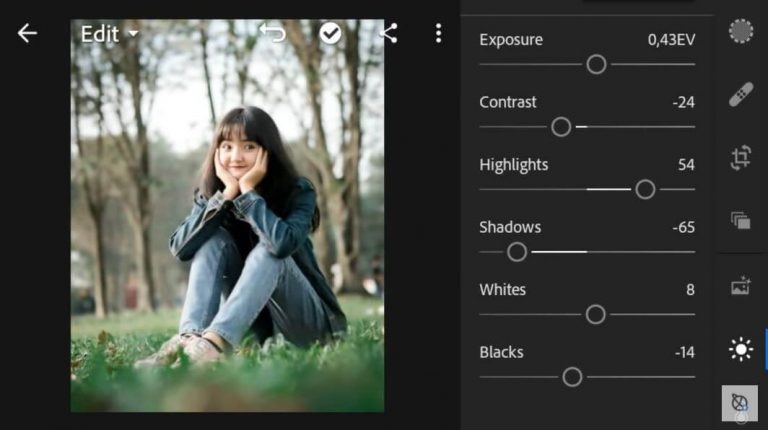 Pencahayaan: +0,43 EV.
Pencahayaan: +0,43 EV.
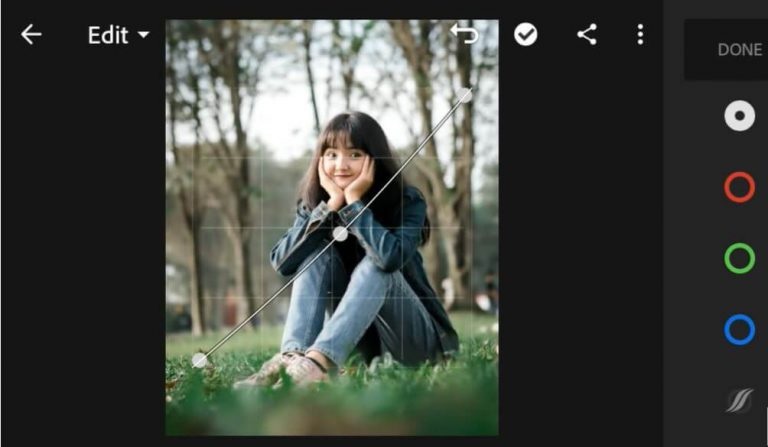
Kontras: -24. Emphasize: +54. Bayangan: -65. Rona Putih: +8. Hitam: -14. Kemudian kamu bisa mengatur kurva hingga warna putih membentuk seperti ini.
Color Selanjutnya masuk ke bagian warna yang ada di lightroom.
Rumus lightroom
warna adalah sebagai berikut.
Temp: +28.
Corak
: 0.
Vibrance: +6.
Kejenuhan: 0.
Mix Color Warna.
Luminans: 0. Luminans:
0. Untuk impact ini kamu bisa mengaturnya sesuai dengan keinginan.
Untuk impact ini kamu bisa mengaturnya sesuai dengan keinginan.
Tetapi untuk rumus yang ini adalah sebagai berikut.
Tekstur: 0. Kejernihan: +44. Efek Kabut: +9. Vignette: -29. Titik Tengah: +50. Plume: +48. Detail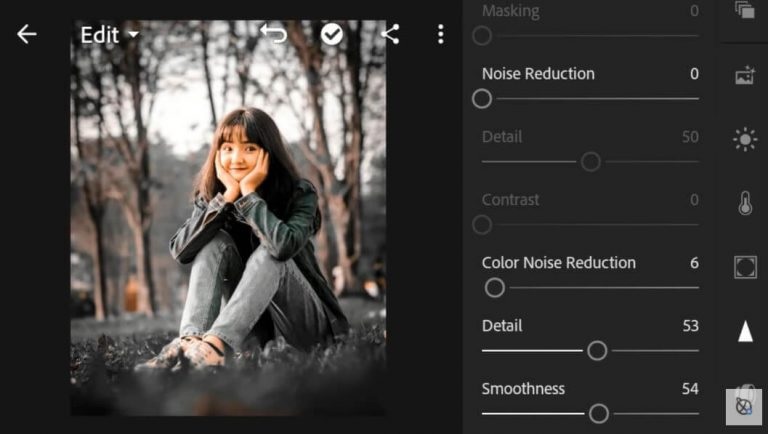
Pengurangan Noise Warna: 6.
Detail: 53.
Kehalusan: 54.
Rumus Lightroom Dark Moody Green
Perlu diketahui bahwa rumus lightroom yang satu ini merupakan filter terfavorit para remaja. Jika mereka mempostingnya di sosial media pasti akan mendapatkan banyak like serta komen positif.
Jangan lupa untuk menyiapkan foto yang akan kamu edit. Pastikan bahwa foto yang kamu pilih memiliki kecerahan yang cukup.
Pilih menu Light dan atur sesuai dengan ketentuan di bawah ini.
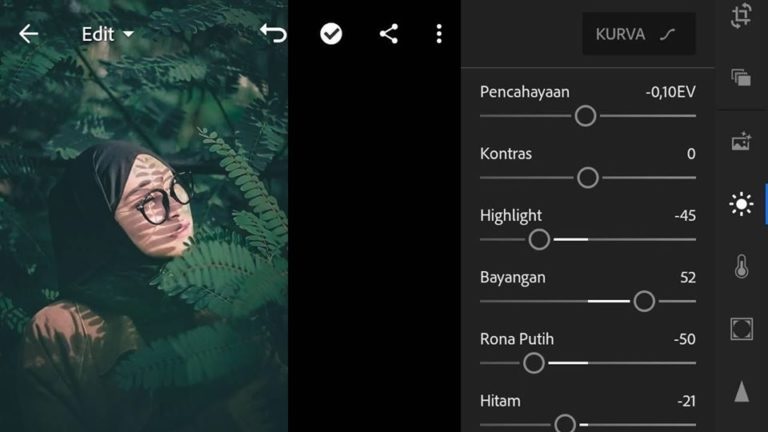
Pencahayaan: -0,10 EV. Kontras: 0. Rona Putih: -50.
Merah: Rona +4, Kejenuhan -18, Luminans -4. Orange: Rona: 0, Kejenuhan -20,
Luminans +16.
Hijau: Rona +100, Kejenuhan -71, Luminans -40.
Aqua: Rona +100,
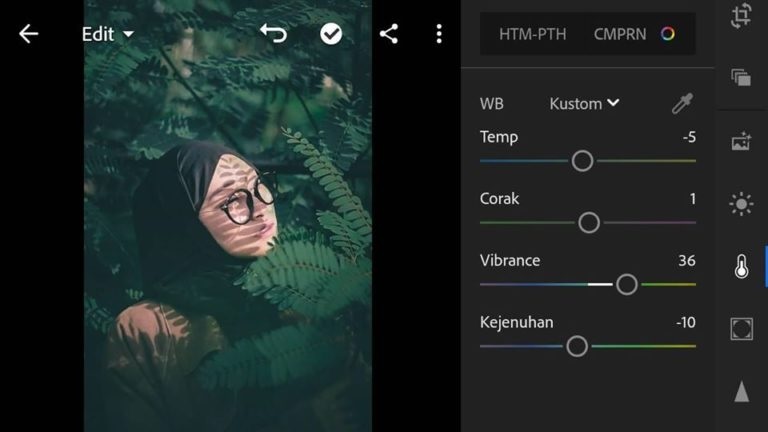
Kejenuhan -36, Luminans -36.
Biru: Rona
-13, Kejenuhan -91,
Luminans -56.
Ungu Tua:
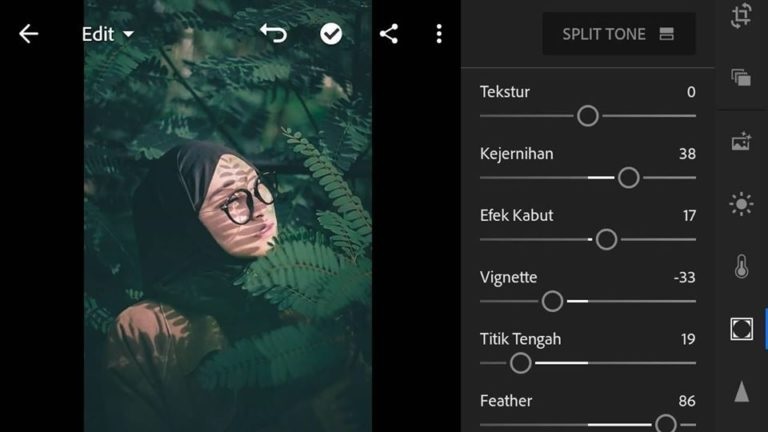
Rona 0, Kejenuhan 0, Luminans 0.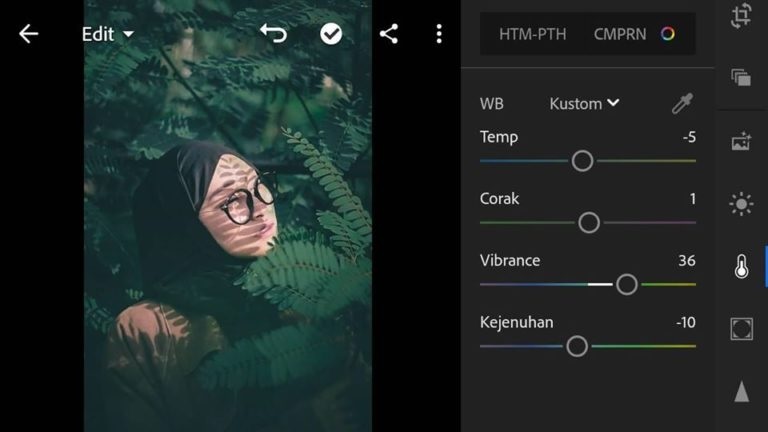 Tekstur: 0. Efek Kabut: +17.
Tekstur: 0. Efek Kabut: +17.
Titik Tengah: +1.
Plume: +86.
Kebulatan: 0.
Emphasize:
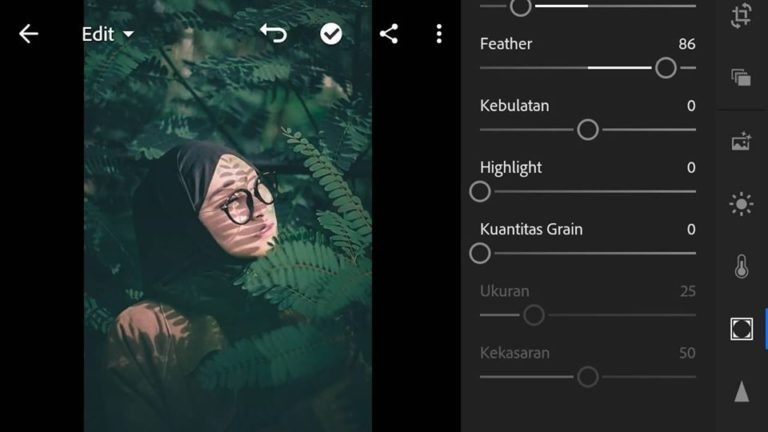
0. Kuantitas Grain: 0. Color Untuk menu shade ini bisa kamu sesuaikan dengan pengaturan di bawah ini. Tetapi jika hasilnya berbeda kamu bisa meyesuaikan sendiri agar mirip dengan foto gambar di atas. Temp: -5. Corak: +1.
Vibrance: +36.
Kejenuhan: -10.
Split Tone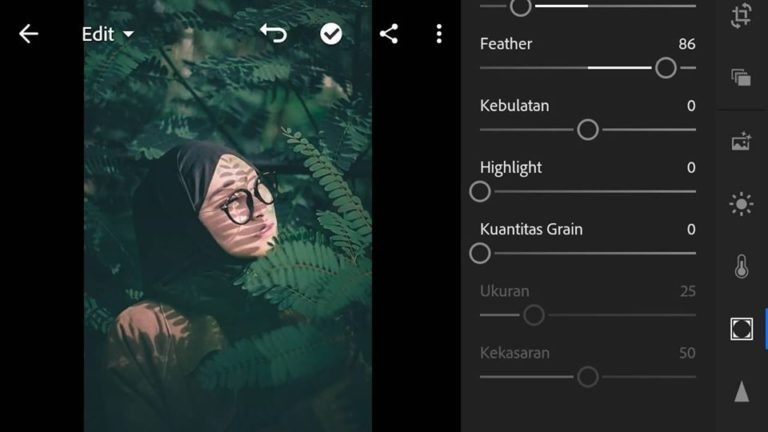 Berikutnya ada divided tone yang bisa memberikan berbagai tampilan menarik pada foto editan. Dalam food selection ini kamu bisa menyesuaikan tekstur, grain, dan lain sebagainya. Ikuti aturan di bawah ini agar mendapatkan dark moody environment-friendly rumus lightroom masa kini. Highlight H: 4 S11. Bayangan H: 193 S8. Keseimbangan: 0. Detail
Berikutnya ada divided tone yang bisa memberikan berbagai tampilan menarik pada foto editan. Dalam food selection ini kamu bisa menyesuaikan tekstur, grain, dan lain sebagainya. Ikuti aturan di bawah ini agar mendapatkan dark moody environment-friendly rumus lightroom masa kini. Highlight H: 4 S11. Bayangan H: 193 S8. Keseimbangan: 0. Detail Masuk ke bagian detail yang
akan memberikan
sentuhan satu per satu
pada bagian yang akan
di edit.
Atur pengaturan seperti
petunjuk di bawah ini.
Menajamkan: +20.
Kontras: 0. Kamu yang suka berfoto di tempat terbuka seperti pantai atau keindahan langit disarankan untuk menggunakan rumus ini. Sehingga cocok digunakan dengan latar belakang langit atau lautan.
Menggunakan pre-programmed yang satu ini akan memberikan tampilan menonjol pada objek utama pada foto. Memang terlihat lebih terang tetapi kamu bisa mengaturnya agar sesuai dengan keinginanmu.
Inilah rumus lightroom yang akan kamu buat.
Contour
Atur curva sesuai dengan gambar di bawah ini.
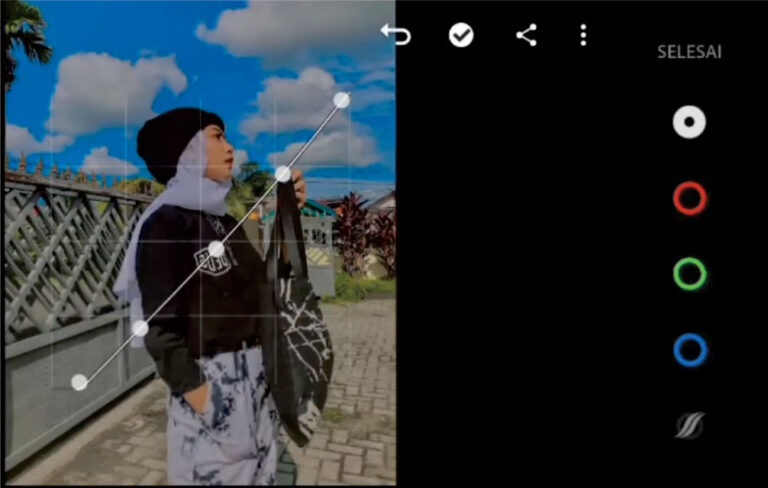
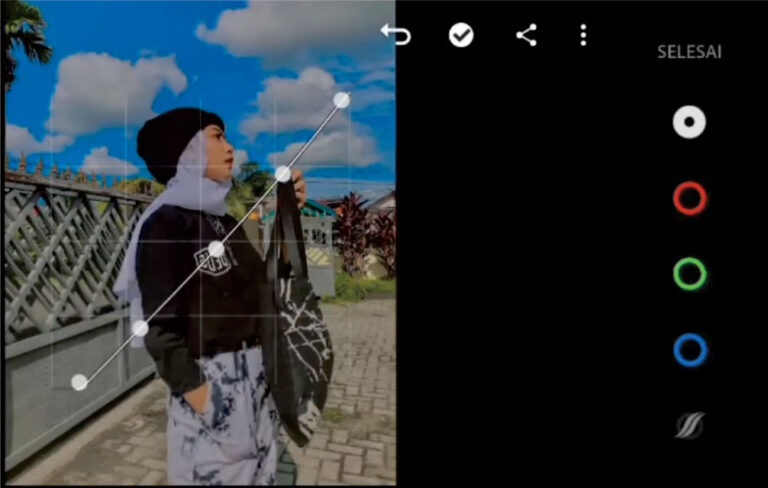 Light Untuk detail cahaya kamu bisa mengikuti tutorial di bawah ini.
Light Untuk detail cahaya kamu bisa mengikuti tutorial di bawah ini.
Pencahayaan: 0,00 EV.
Kontras: -20.
Emphasizes: -100. Kamu juga harus mengatur warna terlebih dahulu sebelum masuk ke mode mix. Sehingga bisa memberikan hasil yang lebih terang.
Temperature: 32.
Corak: -4.
Vibrance: 50.
Kejenuhan: -32.
Shade Mix
Agar bisa membuat rumus lightroom tersebut diperlukan keterampilan mengatur warna. Kamu tidak perlu bingung lagi karena sudah ada preset yang dirancang oleh tim editing and enhancing profesional.
Merah.
Rona: 0.
Kejenuhan: 0.
Luminans: 0.
Orange.
Rona: -8.
Kejenuhan: 8.
Luminans:10.
Kuning.
Rona: -100.
Kejenuhan: -100.
Luminans: 0.
Hijau.
Rona: -100.
Kejenuhan: -100.
Luminans: -8.
Biru Muda.
Rona: -100.
Kejenuhan: -100.
Luminans: 4.
Biru.
Rona: 28.
Kejenuhan: 64.
Luminans: -8.
Ungu.
Rona: 0.
Kejenuhan: 0.
Luminans: 0.
Pink.
Rona: 0.
Kejenuhan: 0.
Luminans: 0.
Split Tone
Appearance: 6.
Kejernihan: 16.
Efek Kabut: 4.
Vignette: 0.
Titik Tengah: 50.
Feather: 50.
Detail
Menajamkan: 16.
Span: 1,00.
Information: 25.
Masking: 0.
Pengurangan Noise: 25.
Detail: 50.
Kontras: 0.
Color Noise Reduction: 25.
Rumus Lightroom Dark Orange
Kamu yang suka dengan setting dark bisa mengikuti rumus lightroom di bawah ini. Sangat cocok digunakan mengisi feed Instagram agar terlihat lebih visual.

 Light Langkah awal yang dilakukan adalah
Light Langkah awal yang dilakukan adalah
mengatur pencahayaan sebagai berikut.
Pencahayaan 0,40 EV.
Kontras: -24.
Emphasize: 54
. Bayangan: -64.
Rona putih: 7.
hitam: -13.
Color Temp: 29.
Corak: 0.
Vibrance: 6. kejenuhan: 0.
Shade Mix Merah: Rona 0, Kejenuhan 0,
Luminans 0. Orange: Rona -9, Kejenuhan 35, Luminans 0.
Kuning Rona -100, Kejenuhan -100 Luminans -34.
Hijau: Rona -100, Kejenuhan -100, Luminans -100. Biru muda: Rona 0, Kejenuhan 0, Luminans 0. Biru: Rona 0, Kejenuhan 0,
Luminans 0. Ungu: Rona -100, Kejenuhan -100, Luminans -4.
Merah Hati Rona 60, Kejenuhan 42, Luminans 0.
Effect Tekstur
: 0.
Kejernihan: +45. Efek
kabut: 0.
Vignette: -80.
titik tengah: +50.
Kebulatan: 0. Detail +25. Masking 0.
Mengedit foto layaknya selebgram bukanlah hal yang asing lagi. Pasalnya banyak selebgram yang kini dijadikan sebagai kiblat fashion, setting, gaya, dan lain sebagainya. Sehingga perihal foto juga pasti banyak digemari.
Light
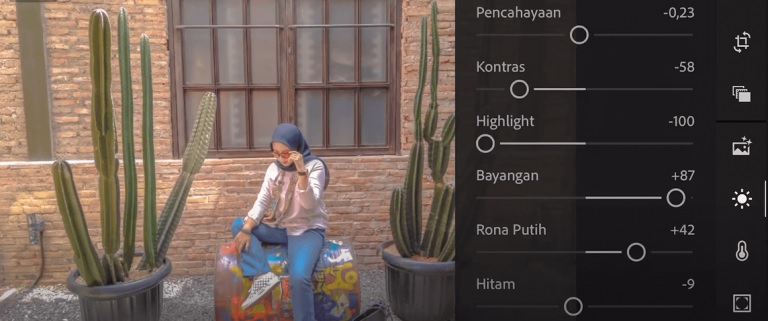
Pencahayaan: -0,23 EV.
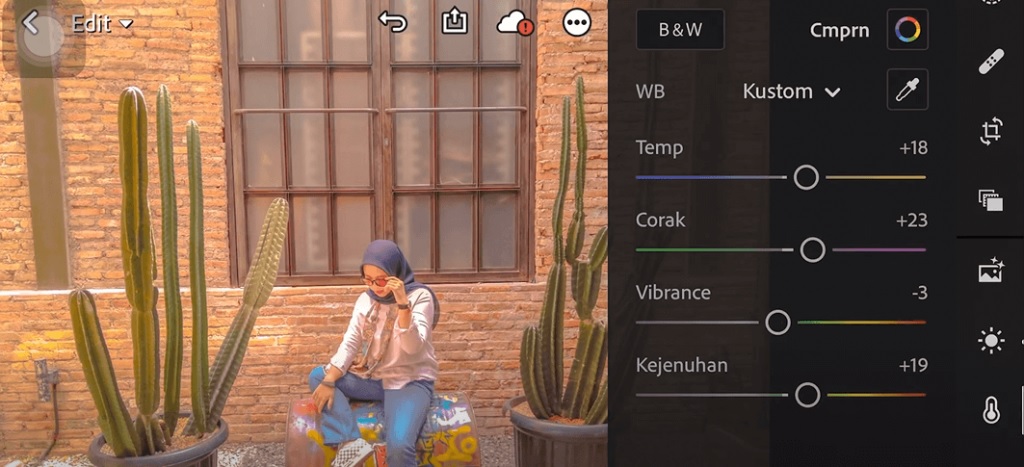 Karena design preset ini adalah hangat maka perlu menaikkan temperatur sesuai dengan kebutuhan. Selanjutnya kamu bisa meningkatkan intensitas warna dan vibrace yang diinginkan.
Karena design preset ini adalah hangat maka perlu menaikkan temperatur sesuai dengan kebutuhan. Selanjutnya kamu bisa meningkatkan intensitas warna dan vibrace yang diinginkan.
Inilah ketentuan batas mengatur color agar bisa seperti selebgram Nabilazirus.
Temperature: +18.
Corak: +23.
Vibrance: -3.
Kejenuhan: +19.
Shade Mix
Setelah mengatur warna dasar maka kamu bisa melanjutkan rumus lightroom dengan shade mix. Kamu akan dihadapkan dengan berbagai tampilan warna.
Rona: -32.
Kejenuhan: -17.
Luminans: +22.
Oren
Rona: -11.
Kejenuhan: +7.
Luminans: +27.
Kuning
Rona: -100.
Kejenuhan: -83.
Luminans: +75.
Hijau
Rona: -100.
Kejenuhan: -55.
Luminans: +95.
Impact
Untuk bisa melanjutkan rumus lightroom Nabilazirus kamu harus mengatur efek yang akan digunakan. Ada berbagai macam device yang cukup bermanfaat. Kamu bisa mengatasinya sendiri sesuai dengan kebutuhan.
Tekstur: 0.
Kejernihan: +13.
Efek Kabut: -9.
Vignette: +6.
Titik Tengah: +84.
Plume: +54.
Nah, itulah beberapa rumus yang bisa kamu gunakan untuk mengedit foto. Lightroom benar aplikasi yang efektif mengubah tampilan dengan menarik. Kamu juga bisa melakukan sinkronisasi cloud dengan mudah.
Tidak perlu khawatir dengan layout data RAW kamera Lightroom sudah mendukungnya. Sehingga kamu bisa mengedit dengan lebih rinci lagi. Bahkan aplikasi ini cukup lengkap karena terdapat fitur kamera di dalamnya.
Jika kamu sudah membuat rumus dan suka dengan gayanya bisa disimpan. Caranya dengan membuat dan menyimpan preset custom-made sesuai keinginan penggunanya. Ketika nanti menginginkan pre-programmed yang sama dengan foto lainnya cukup klik dan export.
Perlu diingat kamu tidak bisa terpaku pada rumus lightroom saja. Karena kualitas, angle, cahaya, dan suasana akan berpengaruh pada hasil akhirnya nanti. Usahakan agar kamu membuat pre-programmed secara mandiri agar bisa mendapatkan hasil yang sesuai dengan contoh pre-programmed.
Pengaturan cahaya ini bisa disesuaikan dengan foto yang kamu miliki.
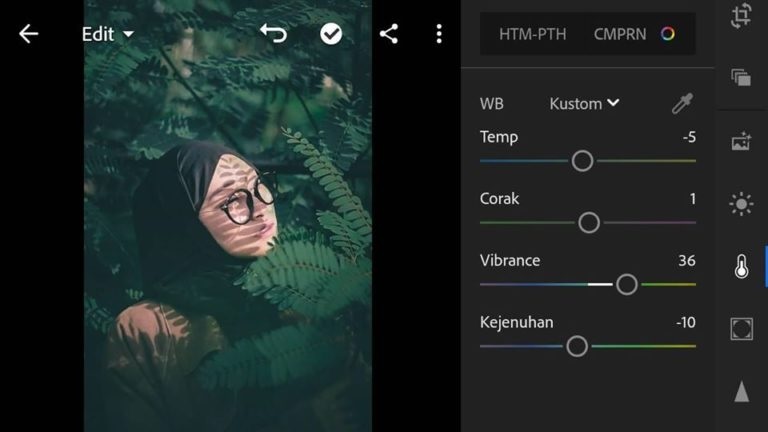 Tekstur: 0. Untuk food selection color ini bisa kamu sesuaikan dengan pengaturan di bawah ini.
Tekstur: 0. Untuk food selection color ini bisa kamu sesuaikan dengan pengaturan di bawah ini.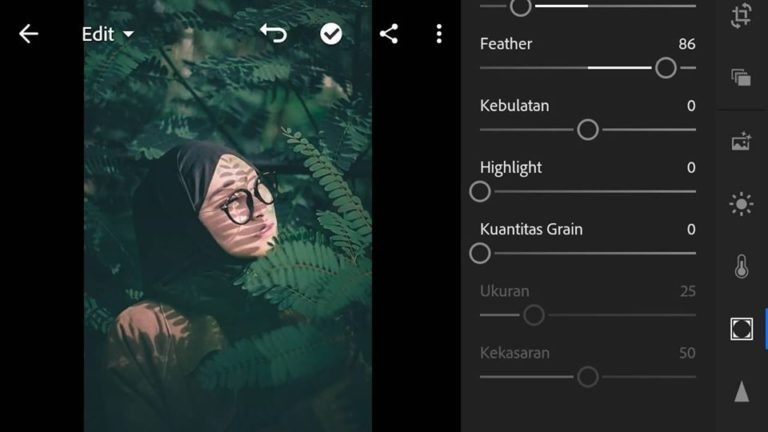 Berikutnya ada divided tone yang bisa memberikan berbagai tampilan menarik pada foto editan.
Berikutnya ada divided tone yang bisa memberikan berbagai tampilan menarik pada foto editan.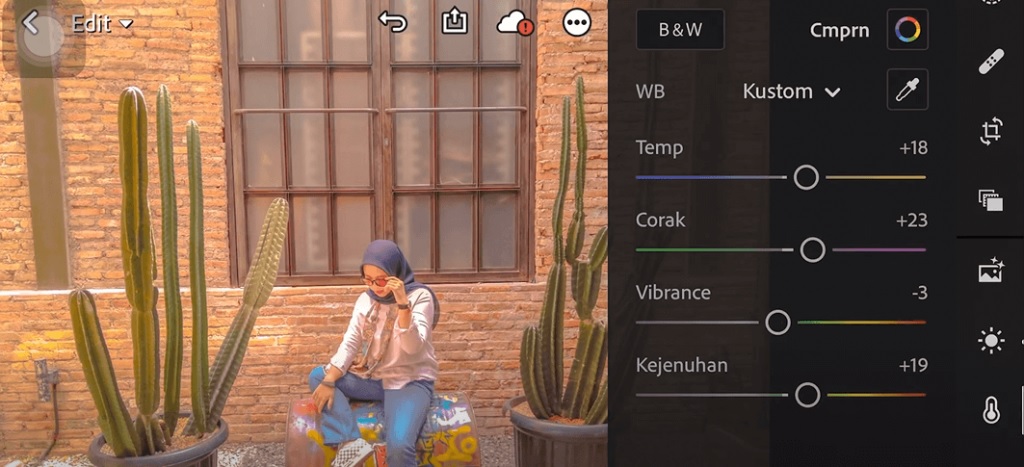 Karena version predetermined ini adalah hangat maka perlu menaikkan temperatur sesuai dengan kebutuhan.
Karena version predetermined ini adalah hangat maka perlu menaikkan temperatur sesuai dengan kebutuhan.